| 支持所有机型的版本升级到最新7.2系统,自动保留原来数据安装 。 U盘引导版本一键写入包 不分硬件版本 所用机型通用 U盘恢复工具软件,点击下载 写入教程 、
|
按照好助手软件后 点搜索 即可搜到群辉IP (注意:要提前关掉电脑系统防火墙)

点击 联机 会弹出网页安装界面
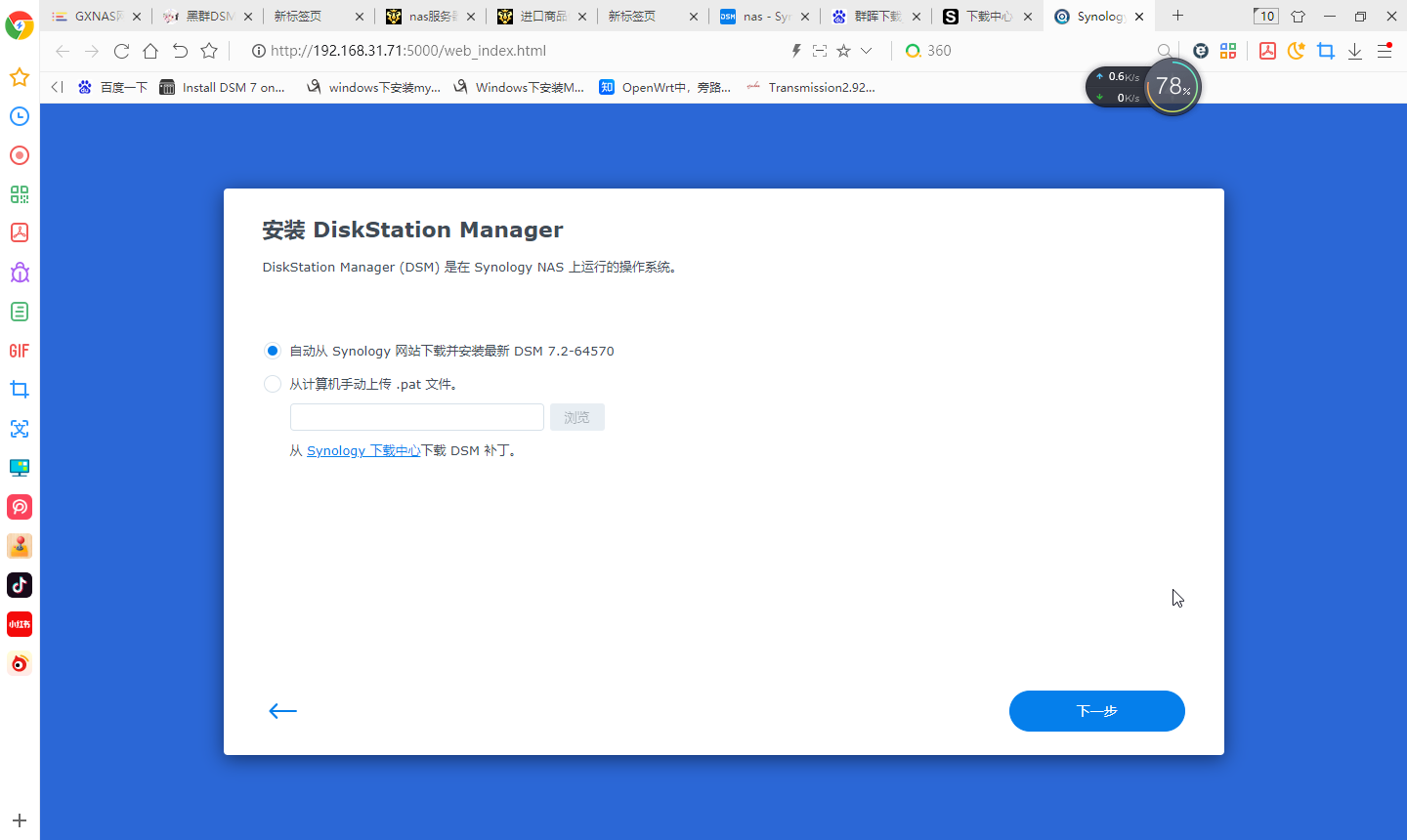
点击 安装 选择从计算机上传
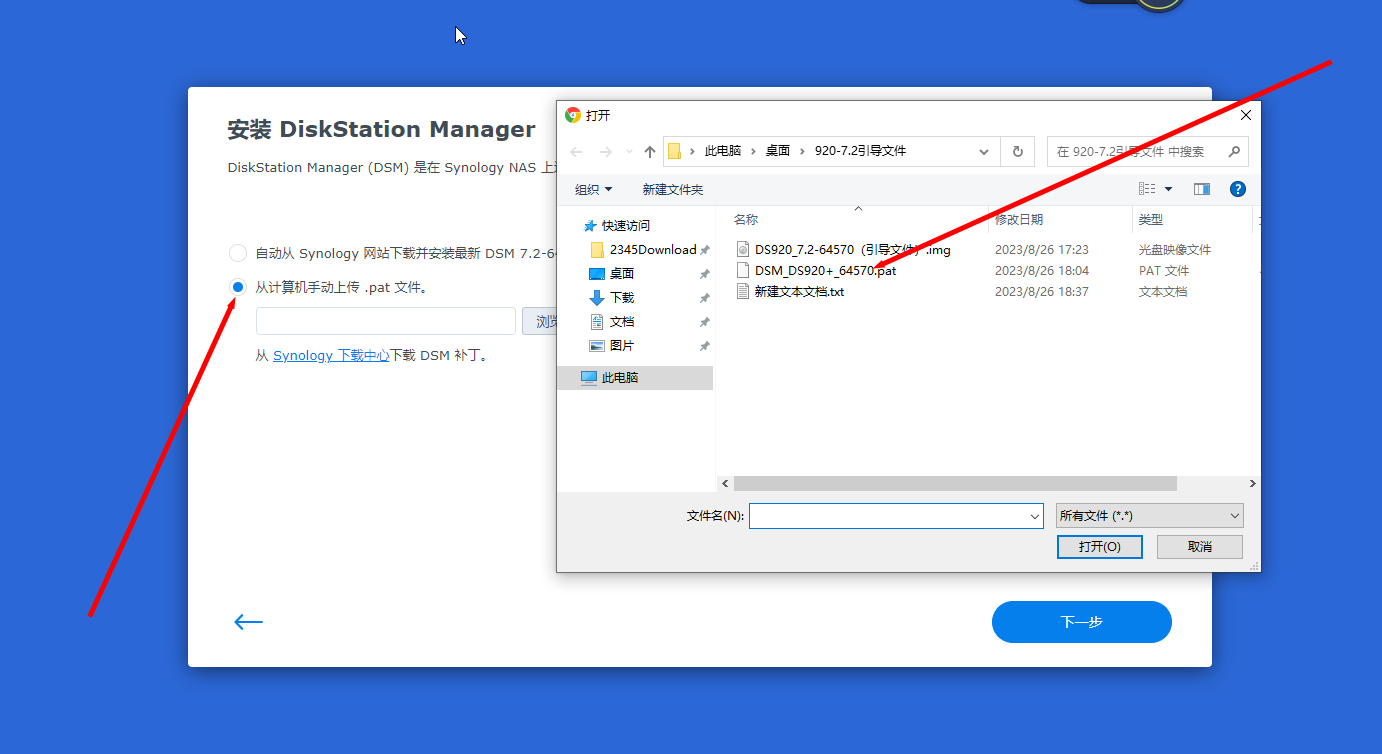
选择 浏览
找到我们下载好的系统文件 PAT文件
点击 下一步 执行安装
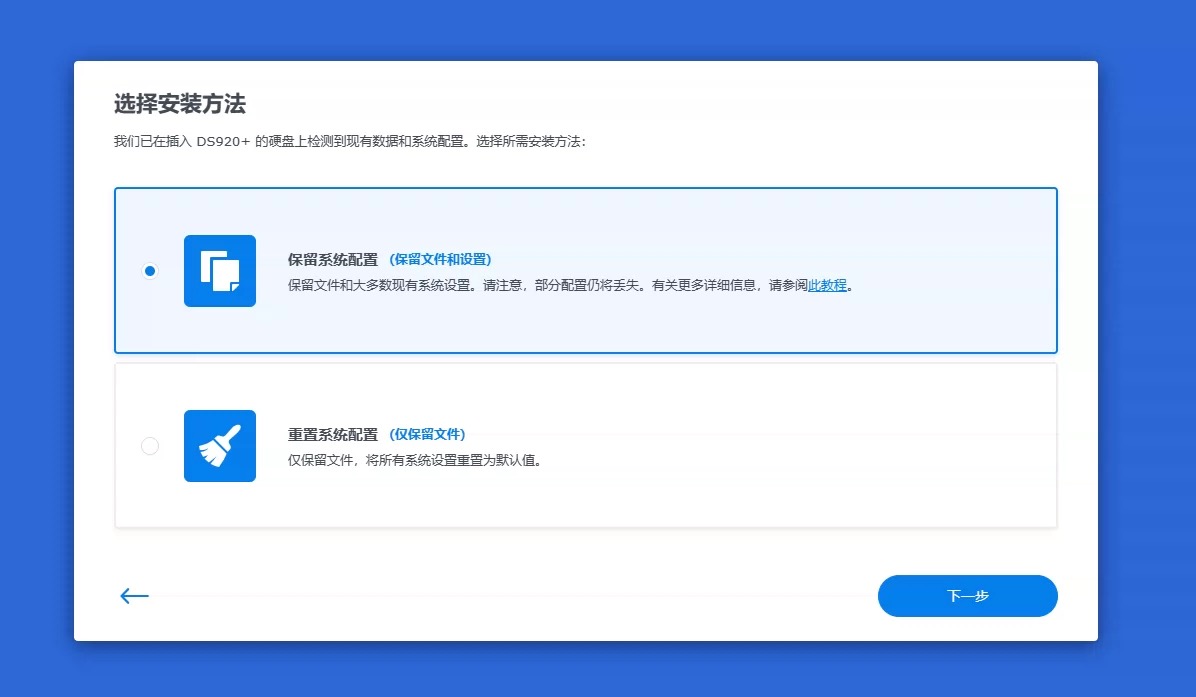
点击 保留数据 点确定 下一步

安装过程 大约十几分钟 ,我们只需等待

正在启动系统
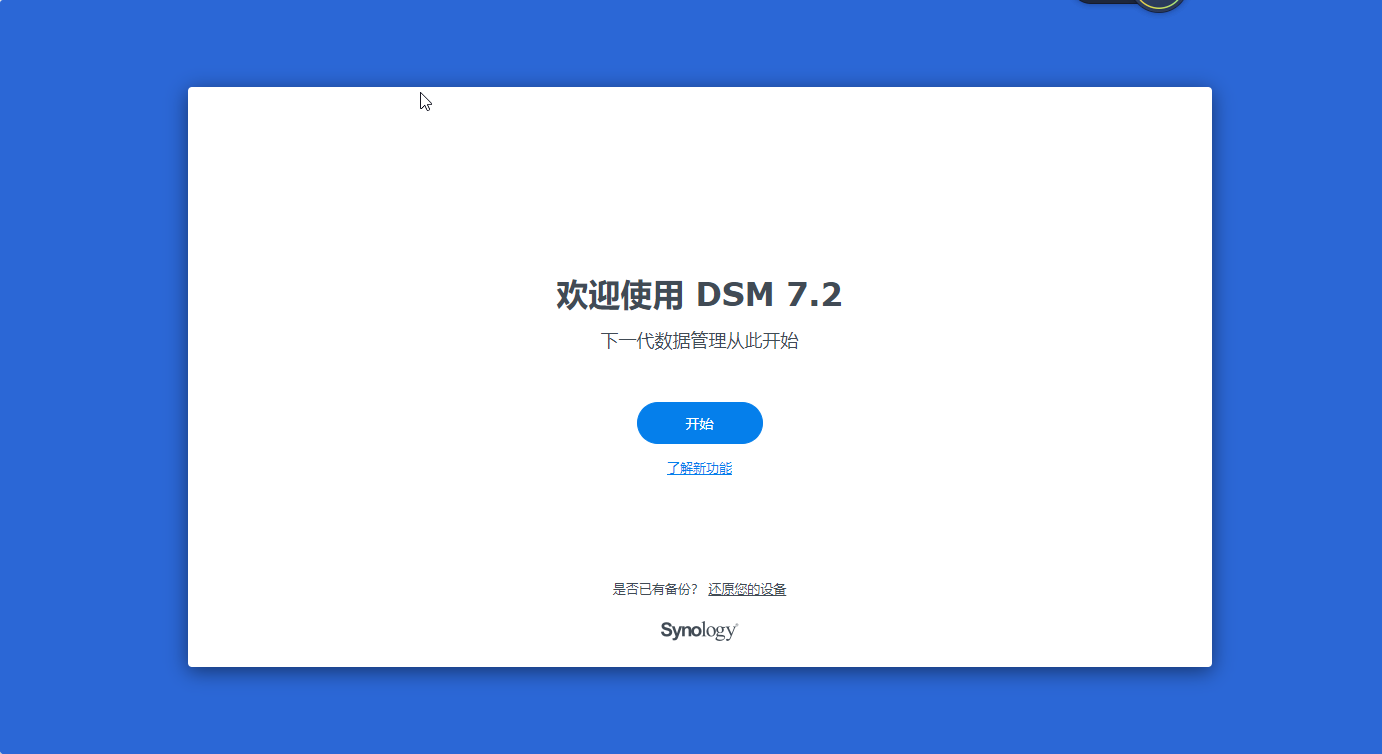
点 开始 继续设置系统
信息 全部自定义填写就行 密码 有大小写加特殊符号混合输入要求

系统更新一定要选择 手动方式

此界面 点击跳过
这个界面时 选择 不用了,谢谢
这里也要 选择 不用了 谢谢
如果安装会造成以后得登录困难
点击 确定放弃

首先要点击配置 存储空间 一般都默认SHR模式 只需要一直下一步就行

如果数据安全为主就 全部硬盘一起勾选 优点:会自动组成RAID模式 保护你的数据
如数据不太重要 就每次勾选一个盘 优点:硬盘空间最大化利用

此处点 最大化

正在创建 存储空间 等待即可

此时界面 就是存储空间 创建完成

最后我们只需打开 桌面的 套件中心 来安装自己需要的套件功能即可 开始使用群辉
在7.2系统后 以前的 docker 套件 已经更名为 Container Manager

小知识:群晖系统是固定的CPU信息,920+系统无论原机是使用了什么CPU 均在系统显示为J4125,并不影响原本的CPU性能发挥.
注意:任何时候都不要点击系统里面的升级按钮 会导致系统无法运行。 有支持的最新版本引导 我们会在网站发布。






